Actualiser votre PC Windows 8 sans affecter vos fichiers
 Actualiser votre PC Windows 8 sans affecter vos fichiers
Actualiser votre PC Windows 8 sans affecter vos fichiers
Parmi les nouveautés de Windows 8, c'est la possibilité d'actualiser votre PC sans affecter vos fichiers (images, vidéos, fichiers personnels)

Vos fichiers et paramètres de personnalisation ne seront pas modifiés.
Les paramètres de votre PC seront rétablis à leurs valeurs par défaut.
Les applications du Windows Store seront conservées.
Par contre :
Les applications que vous avez installées à partir de disques ou de site Web seront supprimées.
Pour actualiser votre PC :
A partir de la page d'accueil, appuyez sur la touche Windows + C pour afficher le menu Charme
Puis cliquez sur Paramètres
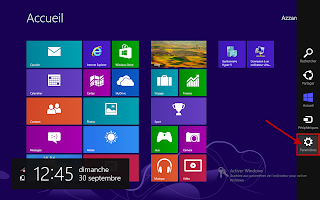
Cliquez sur Modifier les paramètres du PC
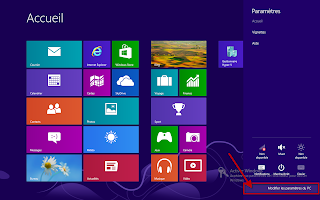
Dans Général, cliquez sur le bouton Commencer dans Actualiser votre PC sans affecter vos fichiers
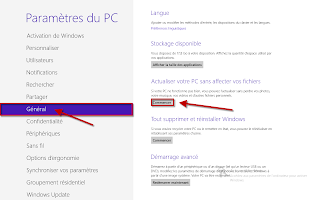
Cliquez sur le bouton Suivant
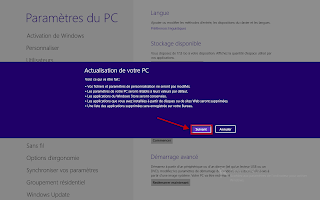
Veuillez patienter …

Quand vous voyez le message Prêt à actualiser votre PC, cliquez sur le bouton Restaurer les performances

Au démarrage, vous allez trouver un icône sur le bureau Applications supprimées

Quand vous cliquez sur l'icône Applications supprimées, vous allez voir la liste des applications supprimées


Vos fichiers et paramètres de personnalisation ne seront pas modifiés.
Les paramètres de votre PC seront rétablis à leurs valeurs par défaut.
Les applications du Windows Store seront conservées.
Par contre :
Les applications que vous avez installées à partir de disques ou de site Web seront supprimées.
Pour actualiser votre PC :
A partir de la page d'accueil, appuyez sur la touche Windows + C pour afficher le menu Charme
Puis cliquez sur Paramètres
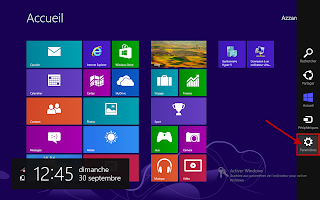
Cliquez sur Modifier les paramètres du PC
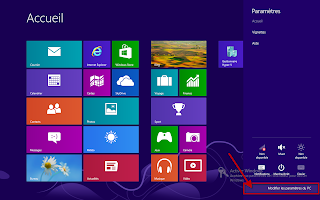
Dans Général, cliquez sur le bouton Commencer dans Actualiser votre PC sans affecter vos fichiers
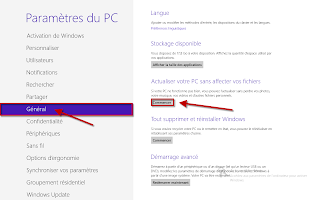
Cliquez sur le bouton Suivant
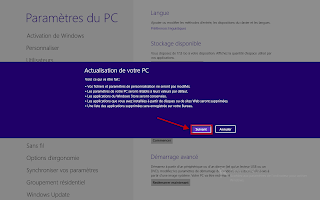
Veuillez patienter …

Quand vous voyez le message Prêt à actualiser votre PC, cliquez sur le bouton Restaurer les performances

Au démarrage, vous allez trouver un icône sur le bureau Applications supprimées

Quand vous cliquez sur l'icône Applications supprimées, vous allez voir la liste des applications supprimées

 Sujets similaires
Sujets similaires» Windows 10 utilise votre connexion internet à votre insu, voici comment le bloquer
» Windows 10 : comment installer la mise à jour sans attendre
» Windows 10 : attention aux fausses mises à jour qui infectent votre PC !
» Télécharger Windows 10 pour Windows
» 5 astuces windows 7
» Windows 10 : comment installer la mise à jour sans attendre
» Windows 10 : attention aux fausses mises à jour qui infectent votre PC !
» Télécharger Windows 10 pour Windows
» 5 astuces windows 7
Permission de ce forum:
Vous ne pouvez pas répondre aux sujets dans ce forum